先打開終端機,用 cd Projects 進到昨天建立的 projects 資料夾裡。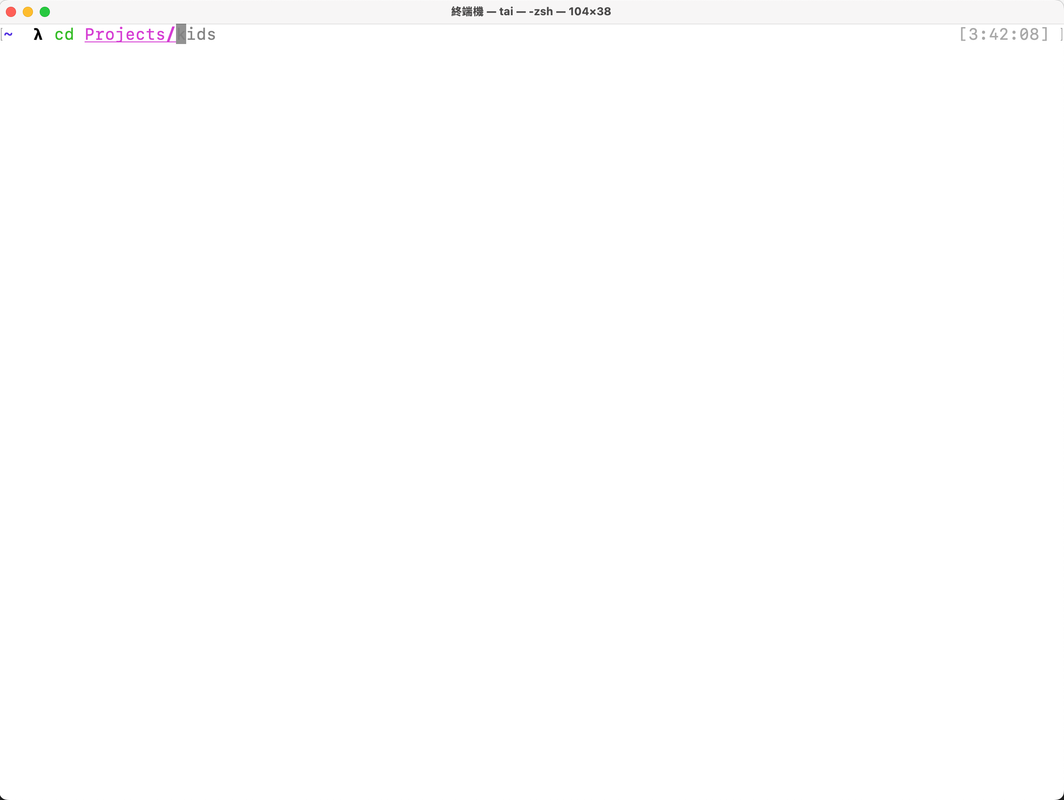
接著用 mkdir little_pocket新建一個 little_pocket 資料夾。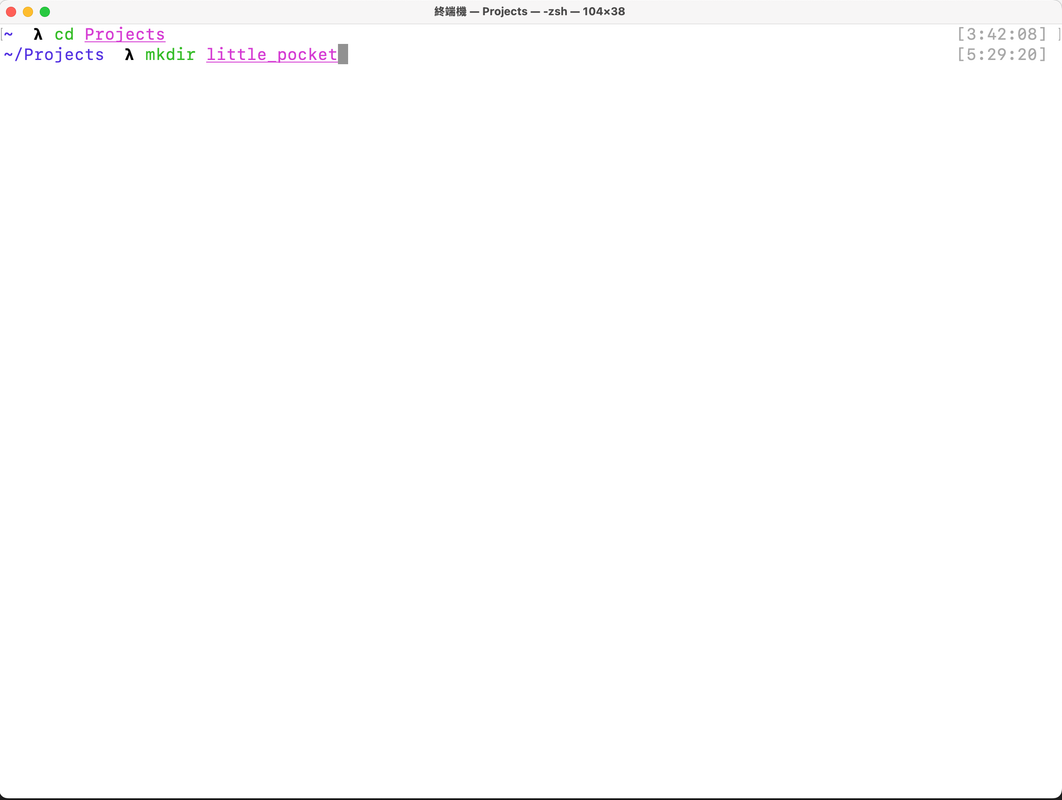
接著繼續切換到little_pocket 資料夾中,也就是輸 cd little_pocket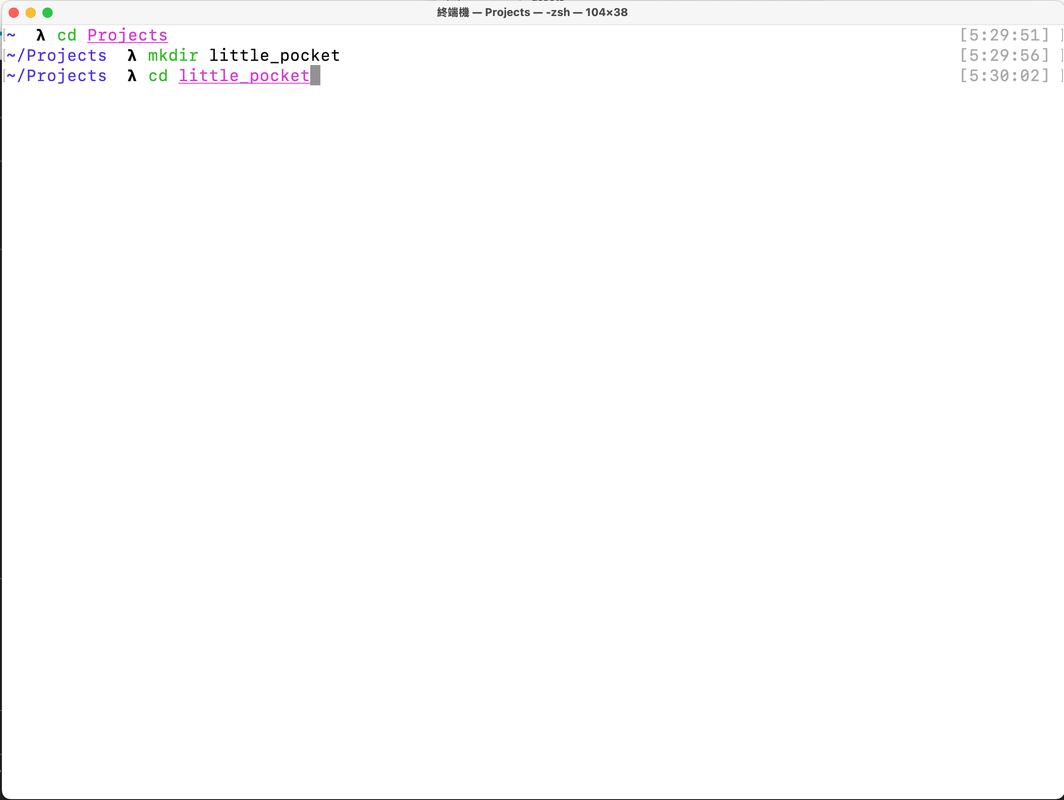
小技巧: [Tab]補完
在終端機中,輸入 cd P 之後按下鍵盤上的 [Tab],終端機會試著幫你找到可能的選項,如果目前的資料夾中只有一個"P"開頭的資料夾,那麼就會直接幫你補全所有的字母。
cd P然後按 [Tab]~/Project 資料夾中了。little_pocket 資料夾後,也可以用 cd l 然後按 [Tab]補完。繼續在終端機中,輸入 gemini
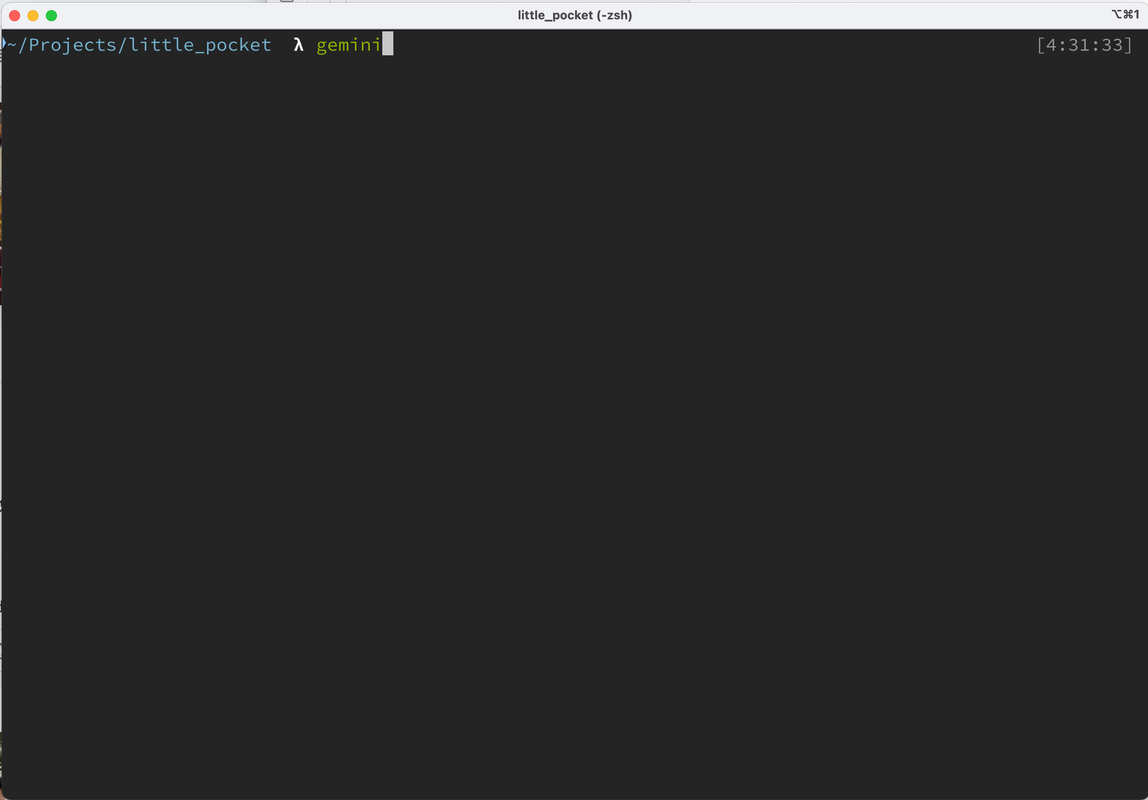
這時應該看得到 Gemini Cli 的畫面。

我們昨天說過 HTML, CSS 及 JavaScript 的功能。另外為了要把每一筆帳目存下來,我們還會用到瀏覽器內建的 LocalStorage 這個功能。先知道這個字就好,之後會更加詳細的解釋。
輸入或複製貼上以下文字,再按下鍵盤上的[Enter]:
我想要製作一個零用錢記帳程式,請使用 HTML, CSS, JavaScript 製作,並用瀏覽器的 LocalStorage 儲存,寫在同一個檔案上。
請先跟我討論畫面的組成,確認後再開始寫程式。
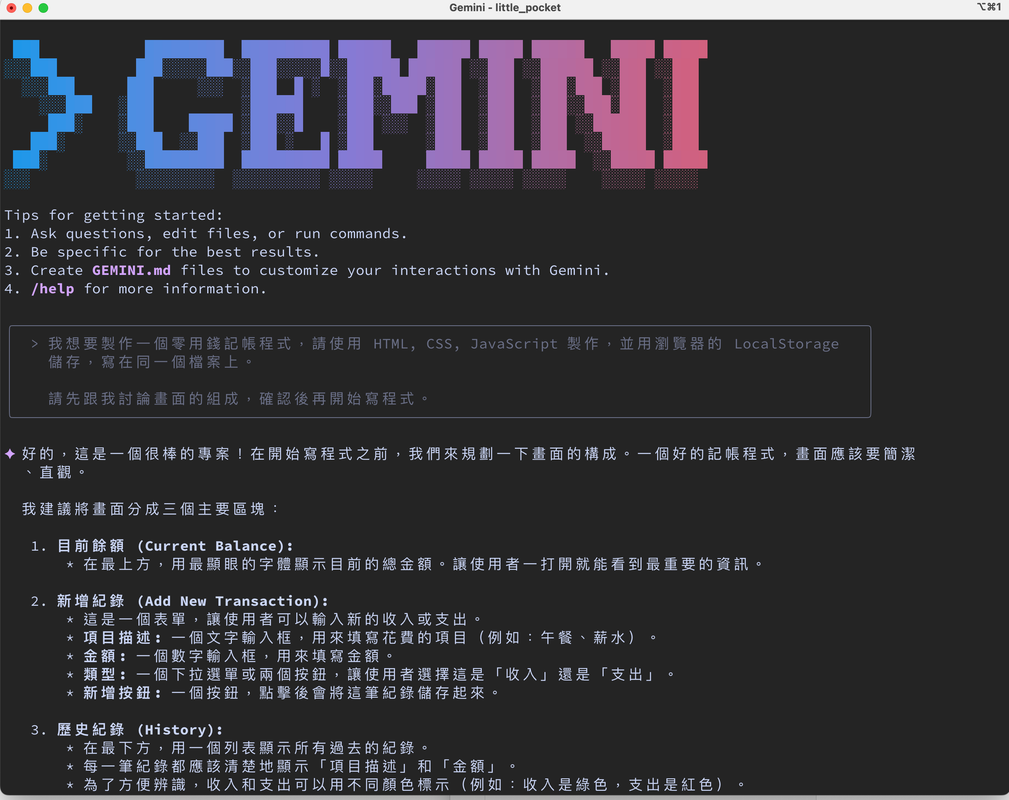
我們想要的畫面,應該要有以下項目:
如果缺了什麼的話,就跟 AI 討論吧!如果覺得 OK 了,可以跟 AI 說「確認」,就會開始生成程式了。
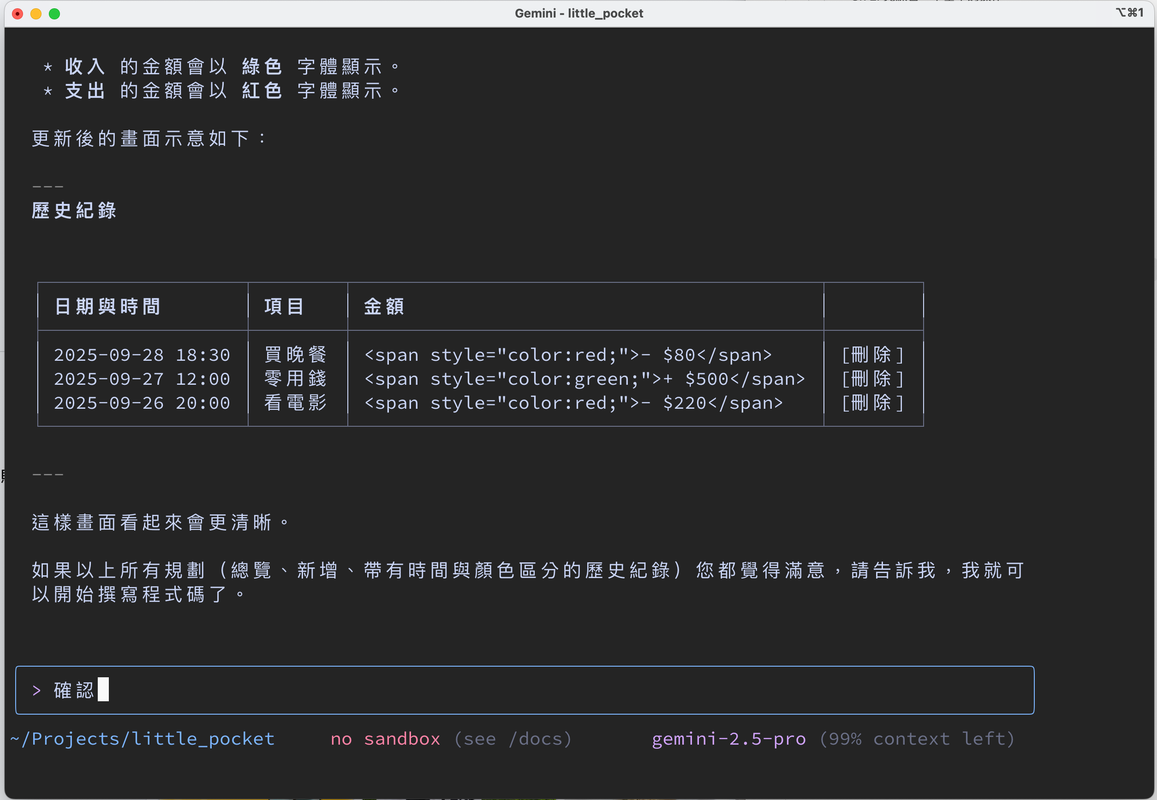
AI 會運作一段時間,每次需要變更檔案內容時,Gemini Cli 會顯示一段程式碼,並提示「Apply this change?」,這時用鍵盤的[上][下]選擇「1. Yes, allow once」就會將程式碼寫入檔案中了。
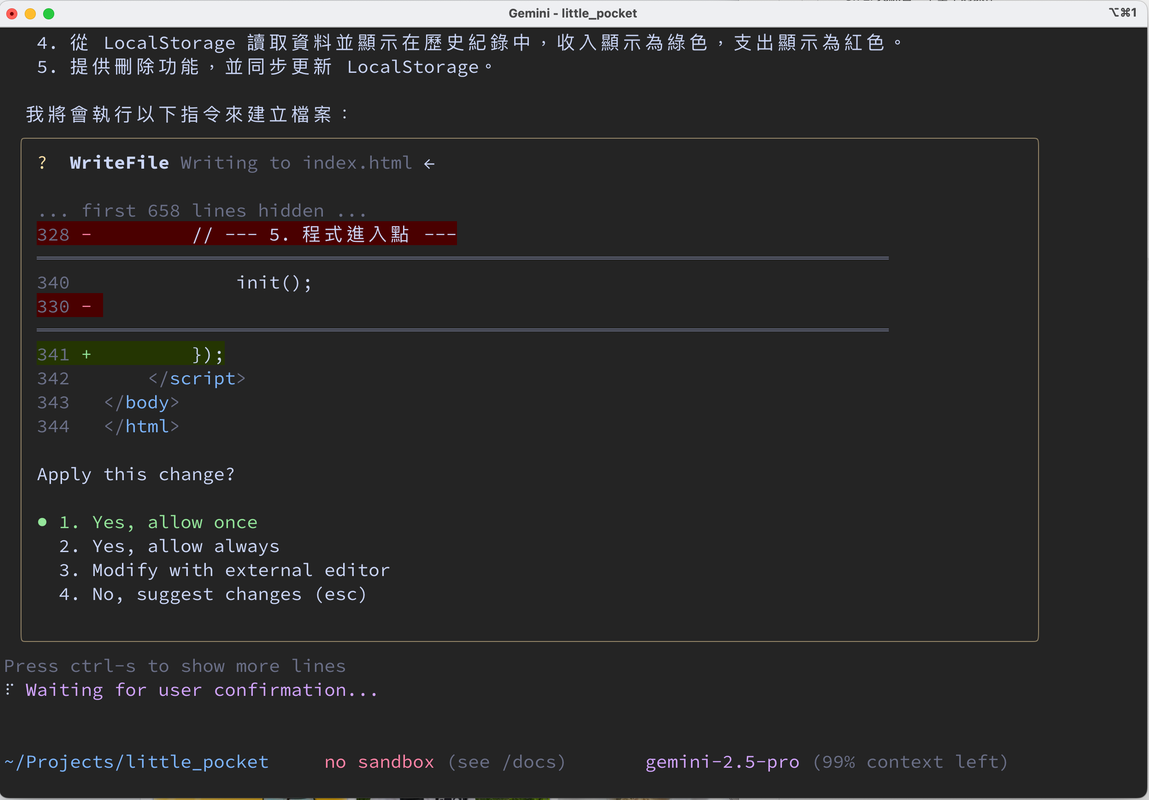
用 Finder 打開同一個資料夾裡找到這個檔案,用滑鼠點兩下,就會用 Google Chrome 瀏覽器開啟這個檔案。
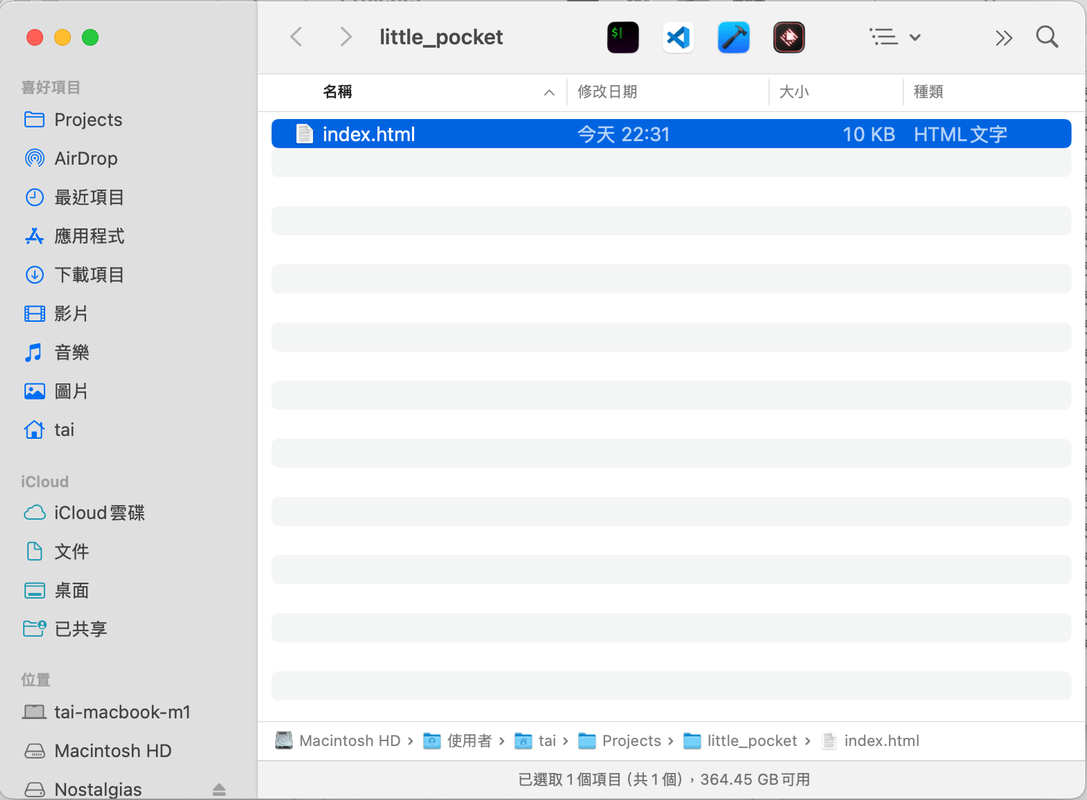
接下來就可以試玩一下我們寫好的記帳程式了。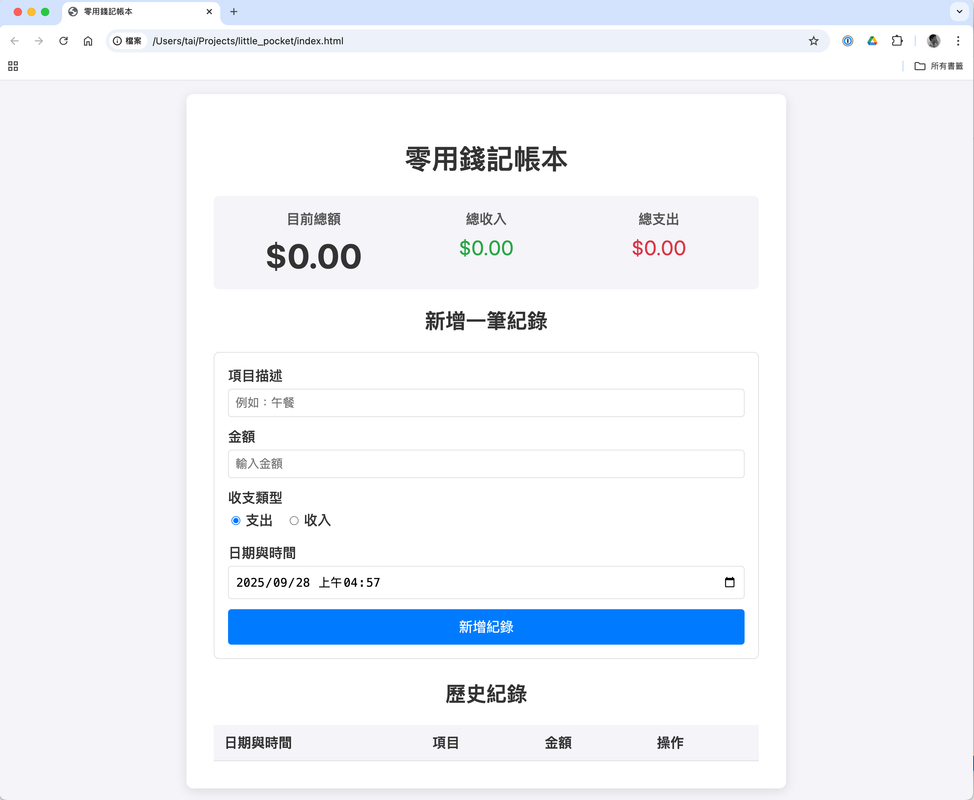
今天實際操作了 Gemini Cli 生成一個單網頁的應用程式。我們練習了上一章提到的 cd、mkdir 等命令。也知道怎麼跟 Gemini Cli 互動了。下一章要來研究一下我們生成的程式碼,以及怎麼修改程式。
